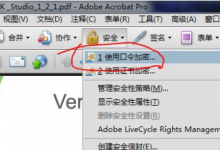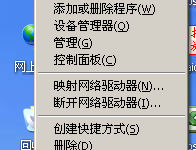荣耀路由Pro如何设置?荣耀路由Pro两种设置方法介绍
荣耀路由Pro如何设置?荣耀路由Pro的设置分为两种,一种是使用手机设置,另外一种是使用电脑设置,不过这两种设置的目的都是一样的——让路由器联网,具有无线WIFI功能。接下来的文章中专家将会带来详细的才做方法介绍!需要的朋友不妨阅读本文了解一下。

荣耀路由Pro如何设置?荣耀路由Pro设置教程
事先准备
1.先把路由器放在平稳、通风、不要有强光照的地方,而且尽量放在空阔一点的地方,不然会被水泥墙、木板墙等等影响信号,并且不要放在强磁场电器旁边,例如微波炉、电磁炉等等。
2.用网线两端分别连接路由器的蓝色网口(WAN接口)和外网(如宽带猫、光猫等),然后插上电源。如果您想用电脑通过路由器联网的话可以直接用网线连接路由器和电脑网线插口。

一、电脑设置荣耀路由Pro
1.先让电脑处于断网状态,然后点击右下角网络信号标志。

2.在无线网络列表中,选择路由器的Wi-Fi名称,单击“连接”。

3.输入Wi-Fi密码(出厂默认“未加密”),单击“确定”。

4.查看 Wi-Fi 连接状态。当状态显示为”已连接”时,表明计算机已经成功连接到路由器。

5.然后配置计算机IP地址。
6.启动计算机浏览器访问任意网址或直接登录“192.168.3.1”,即可自动跳转到上网向导。点击“马上体验”,进入上网向导,路由器开始自动检测上网环境。

7.输入开通宽带时,运营商提供的“宽带账号”和“宽带密码”,单击“下一步”。

8.设置自家路由器的Wi-Fi名称和密码,单击“下一步”。(名称和密码随意输入,自己记得就行)

9.设置路由器的登录密码。点击“完成”。(下次登录路由器的配置界面和Huawei HiLink手机APP将使用此登录密码。)

10.等待Wi-Fi重启后,将手机、平板等无线设备重新连上新的WI-Fi即可上网。其它电脑、机顶盒等有线设备,直接用网线连接到路由器的灰色LAN接口上网。

上一页12 下一页 阅读全文
本文标签: